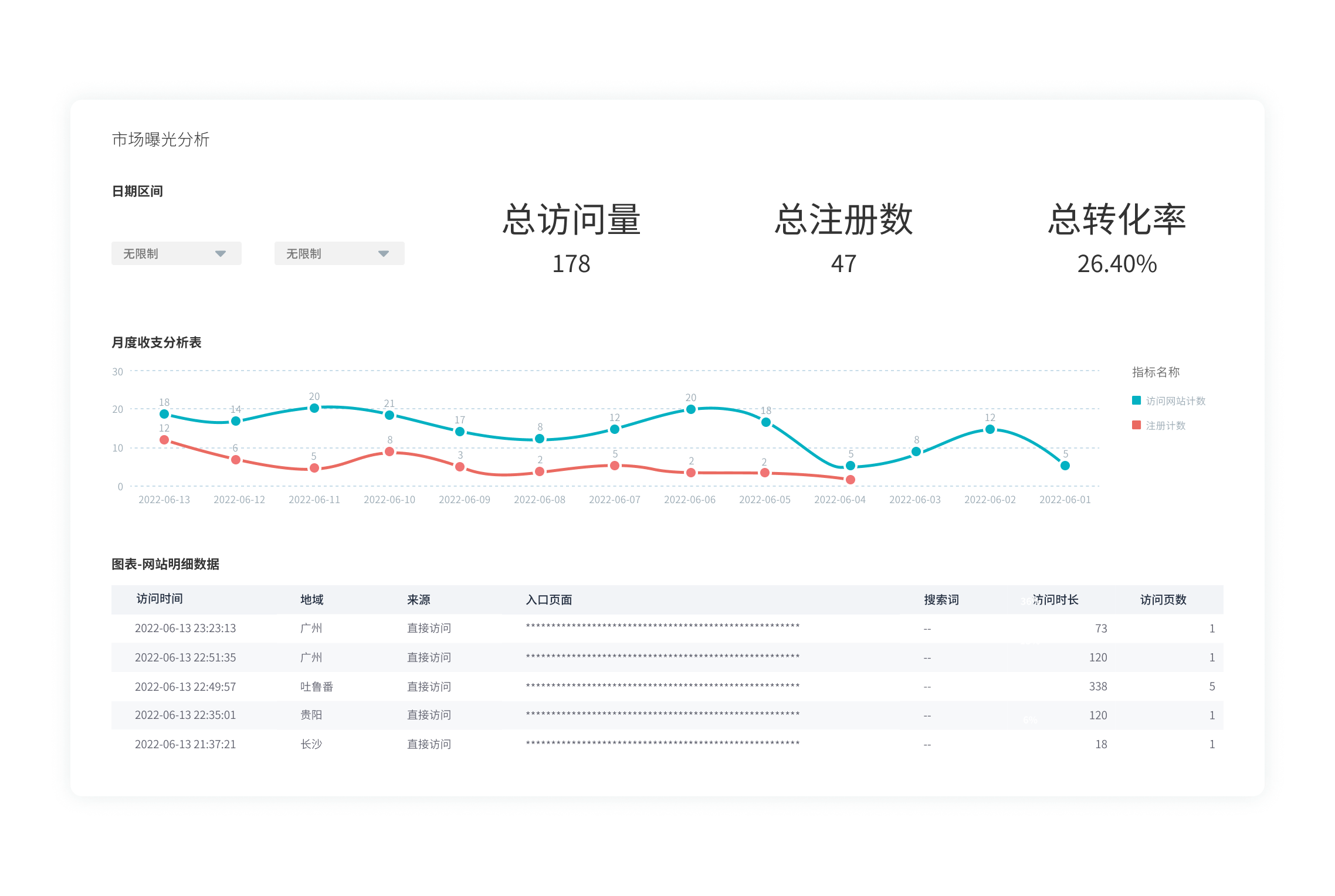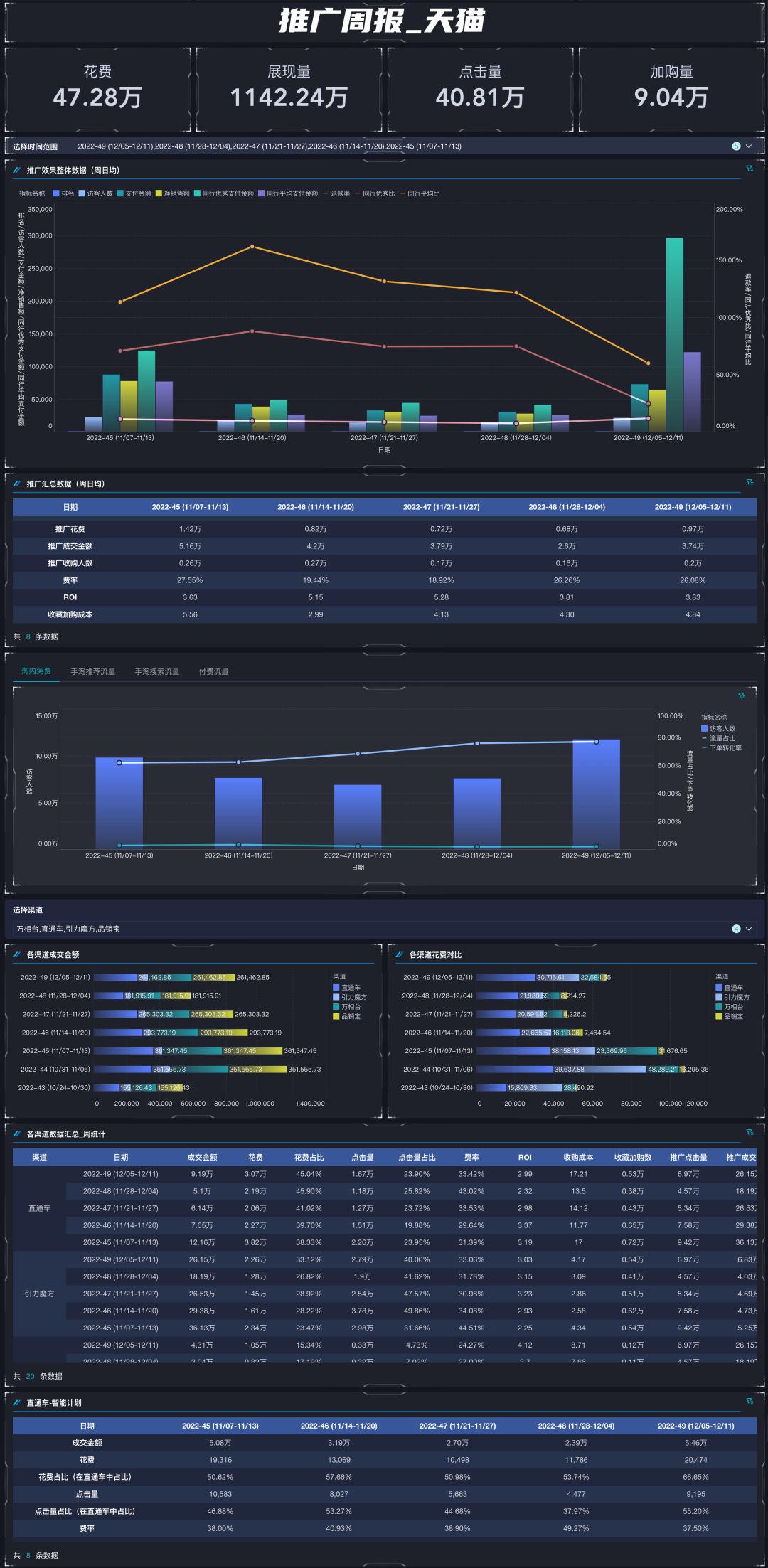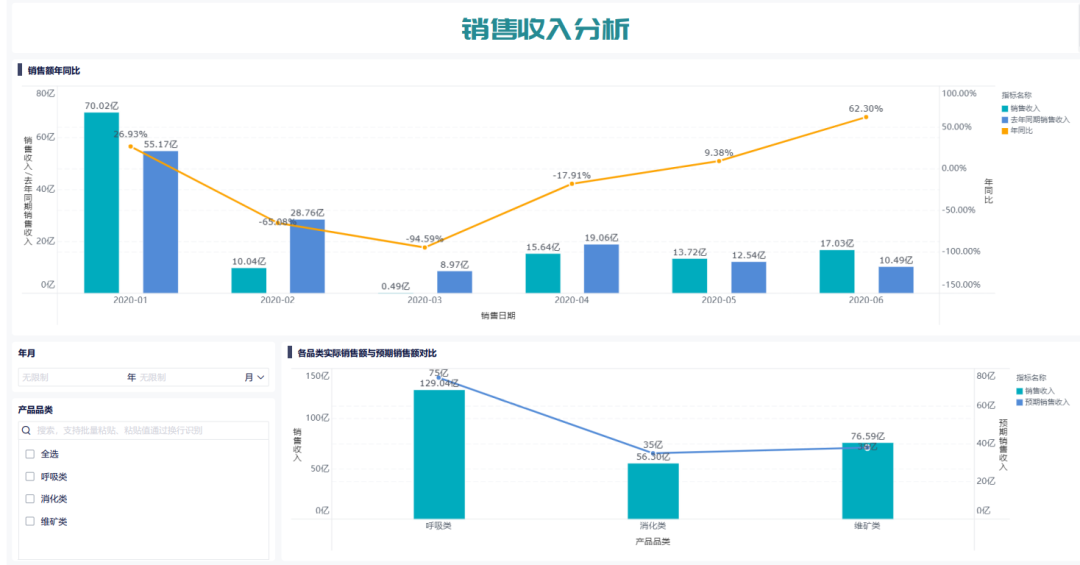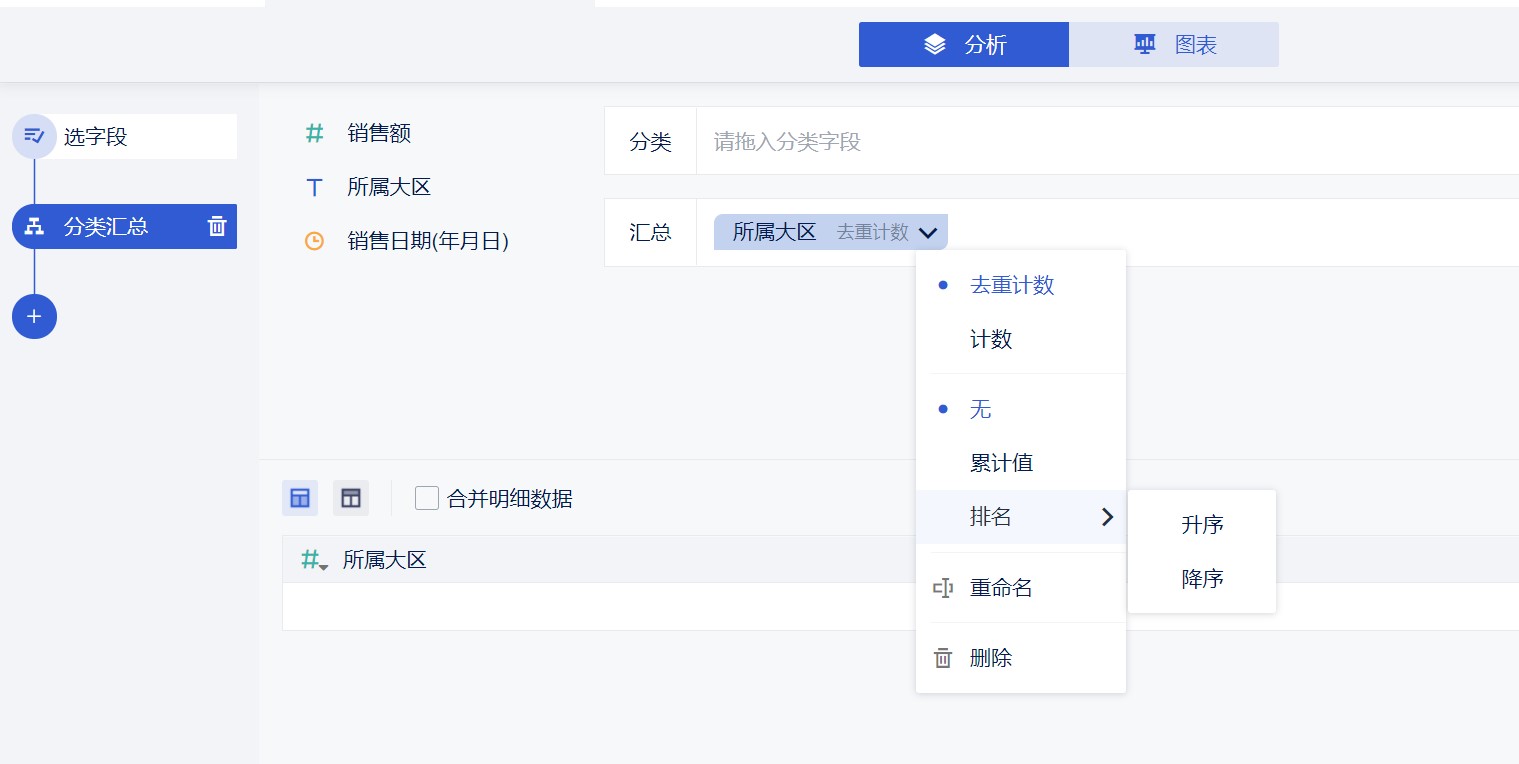excel数据分析在哪?一篇文章学会-九数云BI | 帆软九数云

Excel是一款功能强大的工具,在数据分析中非常受欢迎。excel数据分析在哪?下面分析如何在Excel中进行数据分析。
1.excel数据分析在哪
Excel内置了数据分析工具箱,可以帮助用户对数据进行深入分析。通常,它默认情况下不在菜单栏中,需要手动启用。启用方法如下:
- 打开Excel并点击“文件(File)”选项。
- 在菜单中选择“选项(Options)”。
- 在弹出的对话框中,选择“加载项(Add-Ins)”。
- 在管理下拉框中选择“Excel加载项”,然后点击“转到(Go)”。
- 勾选“分析工具库(Analysis ToolPak)”,然后点击“确定”。
启用后,可以在“数据”选项卡中看到“数据分析”按钮,点击它即可访问各种分析工具。
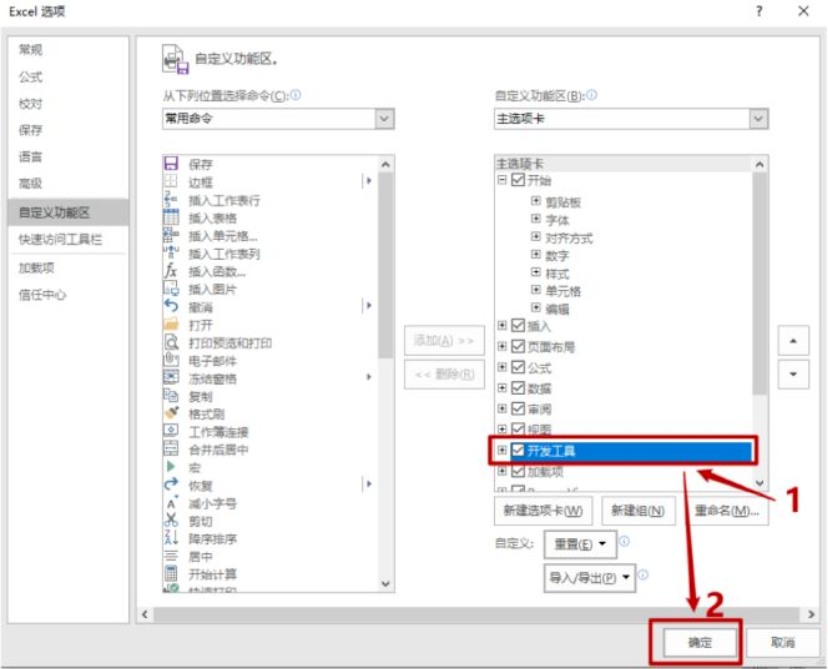
2.常见的excel数据分析方法
数据整理:
通过数据选项卡下的新建查询功能,可以轻松将多个工作簿合并为一个。这适用于需要从多个文件中整合数据的情况。
数据统计分析:
在数据分析工具箱中,可以选择“描述统计”等工具来分析数据。例如,可以对一个时间段内的销售数据或者考试成绩进行描述统计分析。
数据透视表:
数据透视表是Excel中最强大的数据汇总和分析工具之一。通过数据透视表,可以轻松对大量数据进行汇总、分组和交叉分析。
条件格式:
条件格式允许用户对数据进行可视化的分层显示,使得数据中的趋势和异常一目了然。
数据图表:
Excel提供了多种数据图表类型,用户可以根据需求选择合适的图表类型,将数据以更直观的方式呈现。

excel数据分析在哪?通过上述教程,我们可以快速调用excel数据分析功能。如果你要对大量数据进行分析,推荐使用九数云BI。作为一款在线数据分析工具,它支持百万行数据实时处理实时预览,提供比Excel更强大、比SQL查询更简便的数据处理方式,拖拽式的图表和看板制作方式,能够帮助用户快速提高数据大局观,优化业务流程并提升效率。数据源方面,可通过API可接入多种数据源平台。


热门产品推荐